Итак, у вас только что появился новый Fitbit, и вы хотите связать его со своим iPhone или iPad. Будь то трекер Charge 4 или умные часы Ionic, вот как вы соедините свой Fitbit со своим iPhone.
Продукты, используемые в этом руководстве
Гид
Как скачать приложение Fitbit для iPhone и iPad
- Запустить Магазин приложений на вашем iPhone или iPad.
- Нажмите на Поиск таб. Это увеличительное стекло с надписью «Поиск» в нижней части экрана.
- Нажмите на Панель поиска.
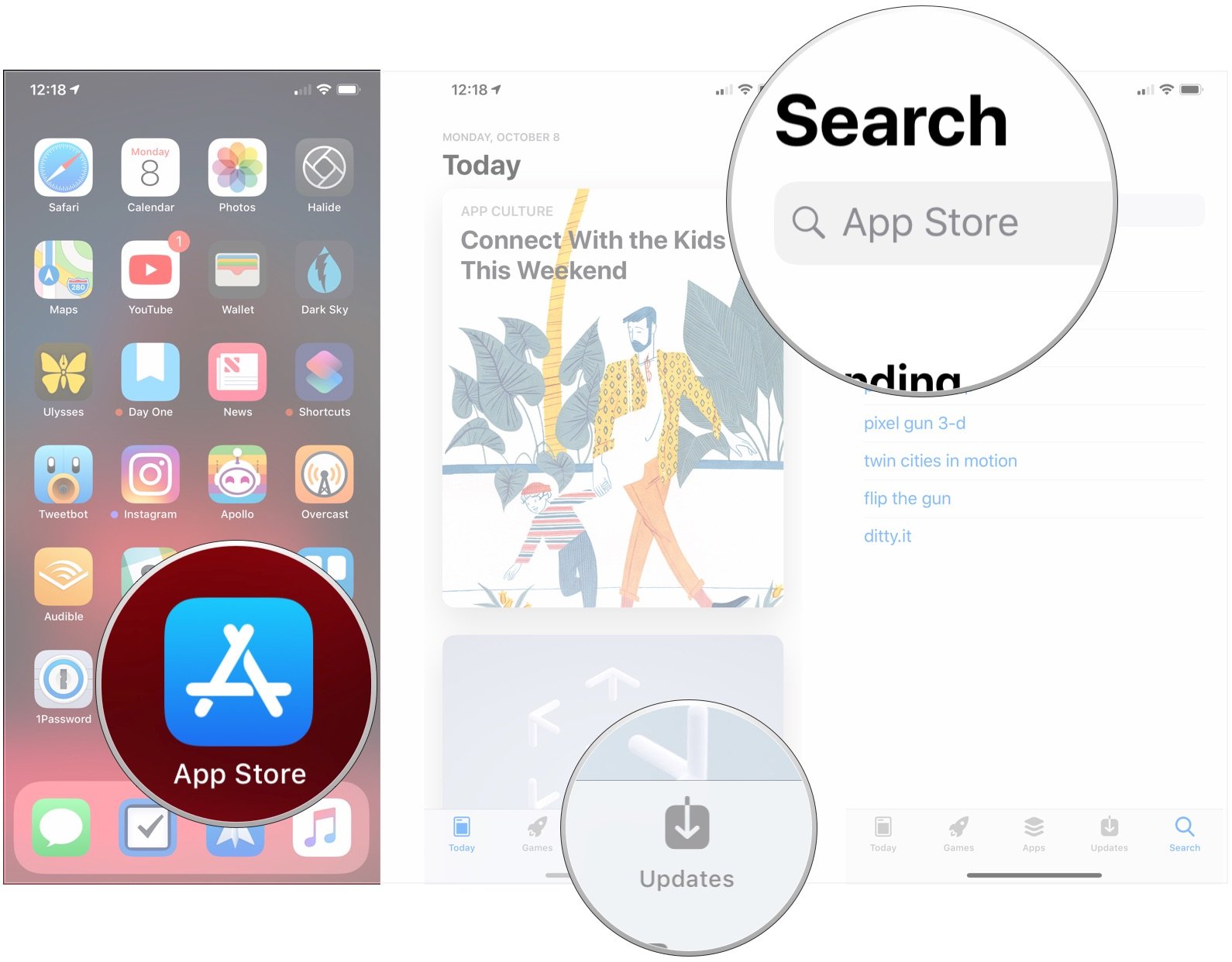
Источник: iMore
- Тип Фитбит
- Нажмите Поиск кнопка. Синяя кнопка в правом нижнем углу экрана.
- Нажмите на Получать или же повторная загрузкакнопка. Кнопка повторной загрузки выглядит как облако со стрелкой, направленной вниз.
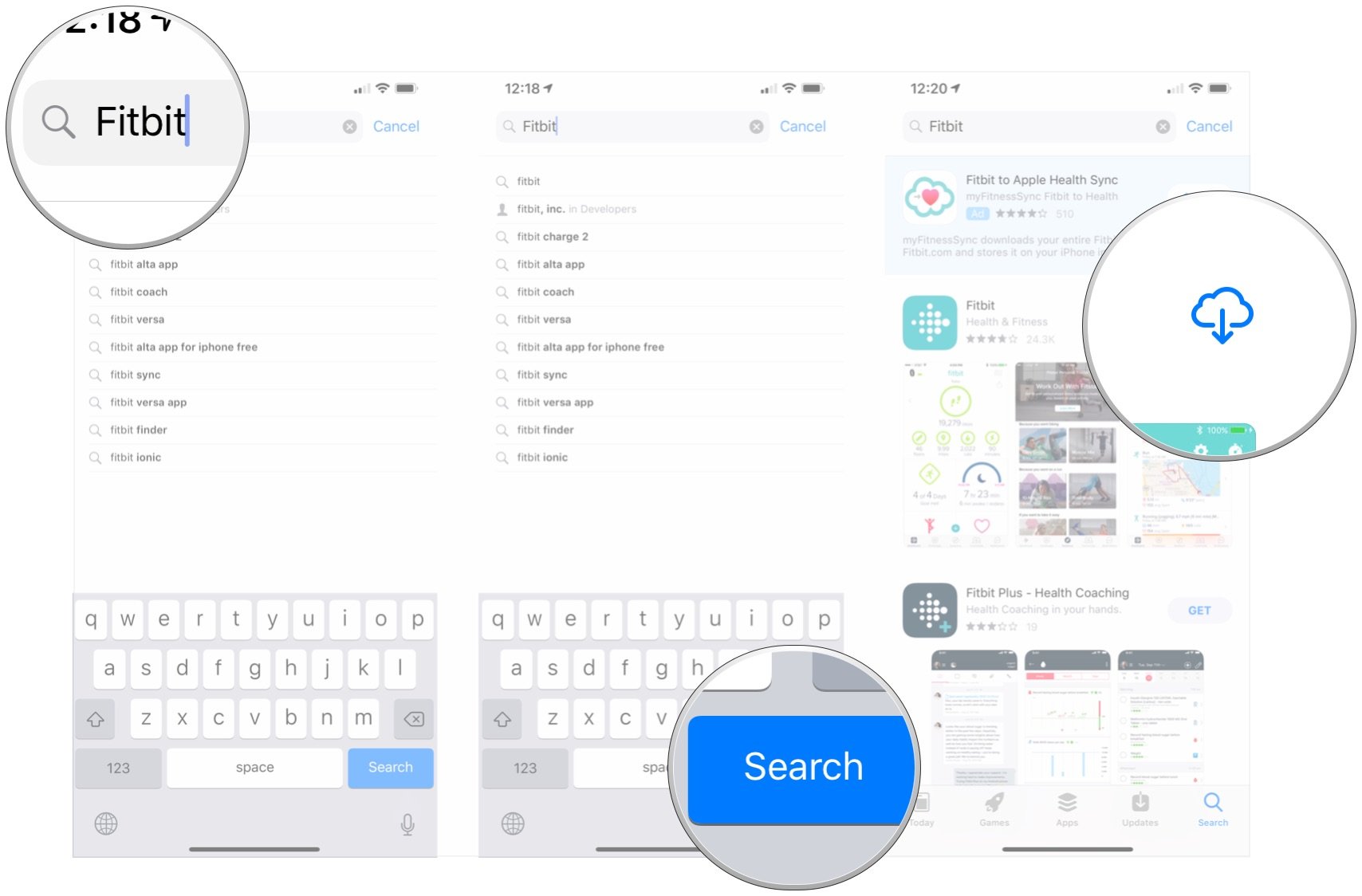
Источник: iMore
- Разрешить скачать с Touch ID, Face ID или введя свой пароль.
Это установит приложение Fitbit на ваш главный экран, чтобы вы могли получить к нему доступ в любое время.
Как зарегистрироваться на Fitbit в приложении Fitbit для iPhone и iPad
Первое, что вам нужно сделать, прежде чем надеть браслет, – это присоединиться к Fitbit.
- Открыть Фитбит на вашем iPhone или iPad.
- Кран Присоединяйтесь к Fitbit.
- Прокрутите список и нажмите на Устройство Fitbit у вас есть.
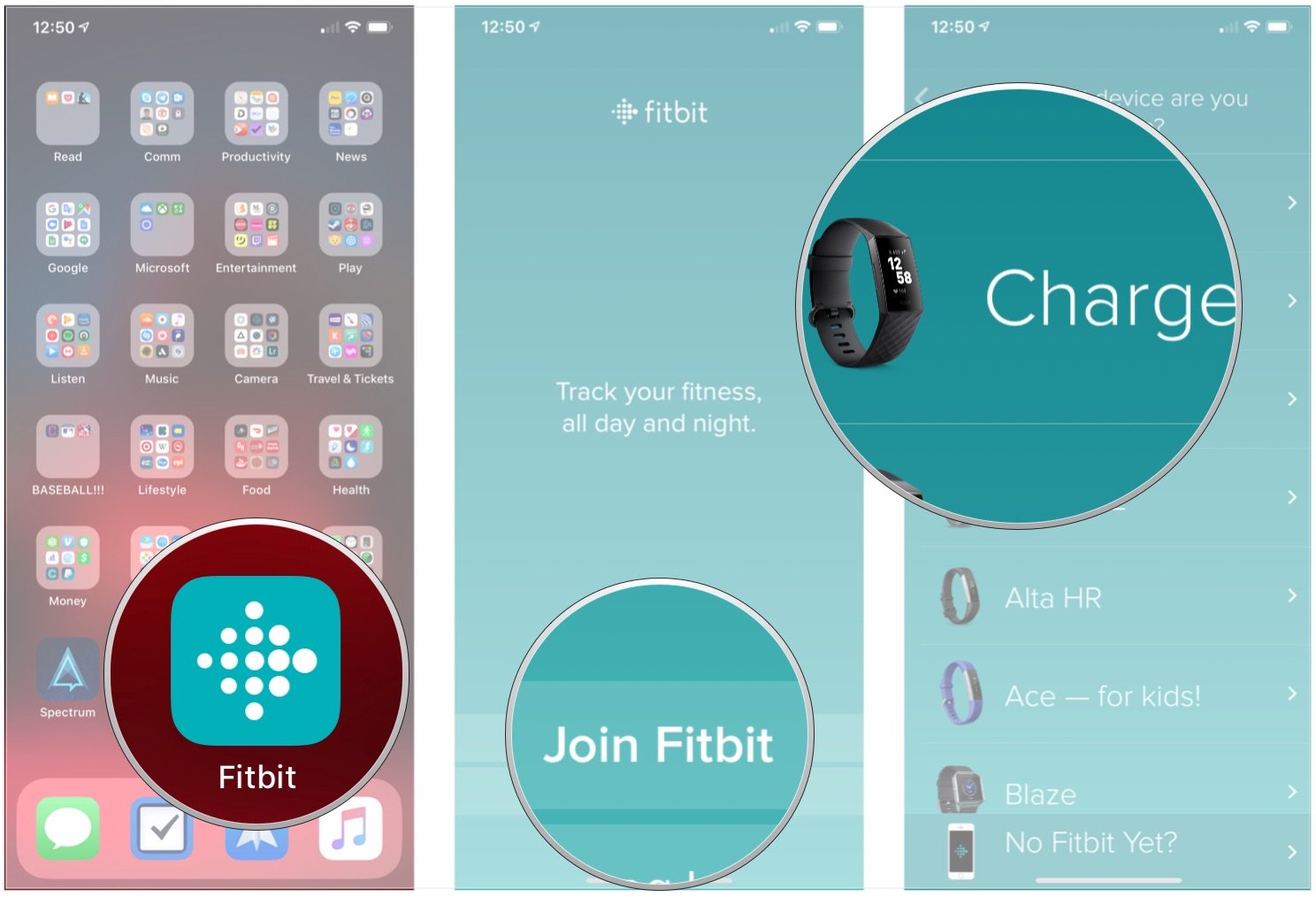
Источник: iMore
- Кран Настраивать.
- Заполните свой Детали учетной записи.
- Щелкните значок Флажки согласиться с условиями обслуживания (обязательно) и подписаться на рассылку рекламных и новостных рассылок Fitbit (необязательно).
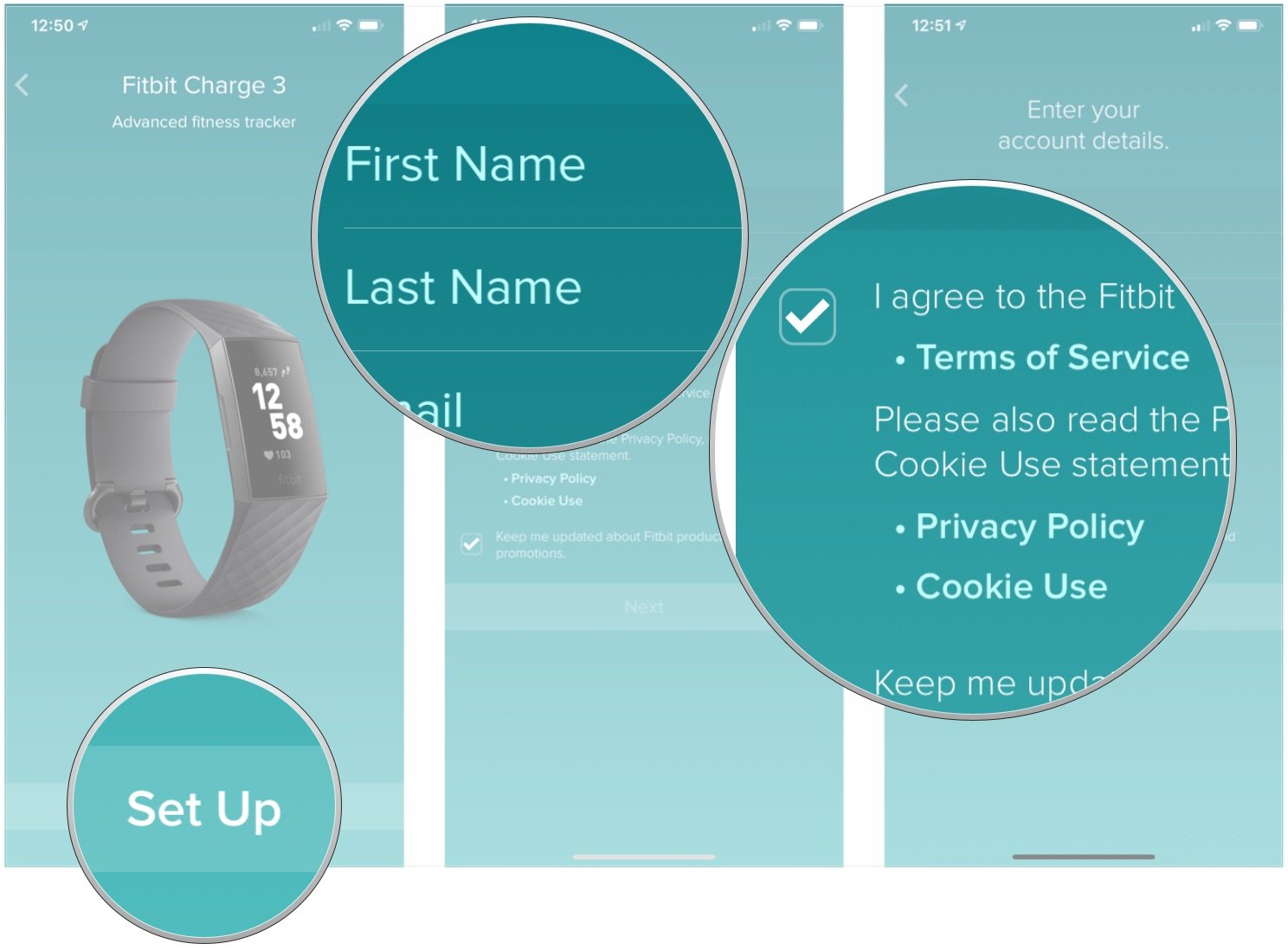
Источник: iMore
- Кран Следующий.
- Кран Погнали.
- Использовать ползунки чтобы указать свой день рождения.
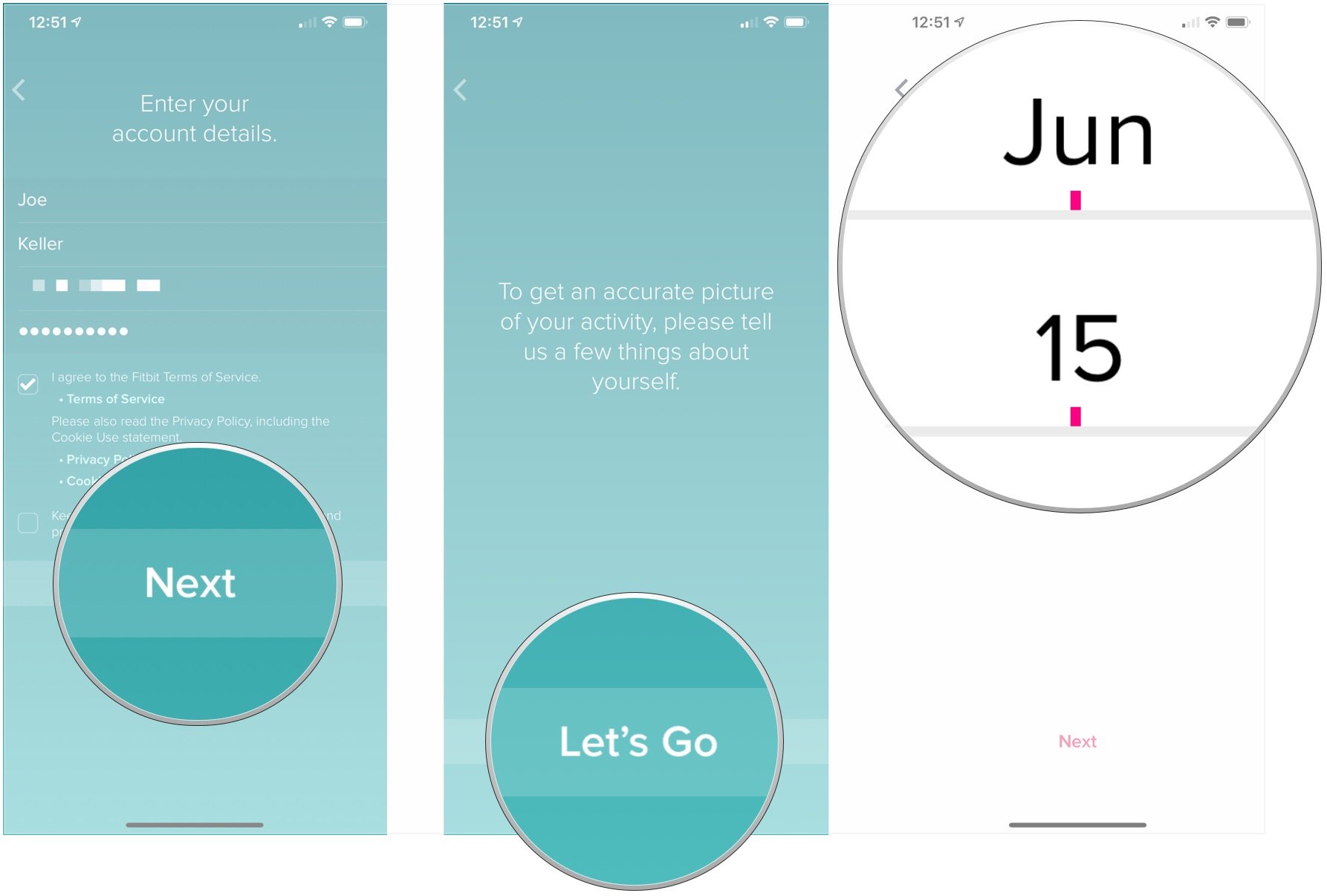
Источник: iMore
- Кран Следующий.
- Проведите вверх и вниз по линейка ввести свой рост.
- Кран Следующий.

Источник: iMore
- Выберите один из двух Пол опции.
- Кран Следующий.
- Проведите пальцем влево или вправо по слайдер ввести свой вес.
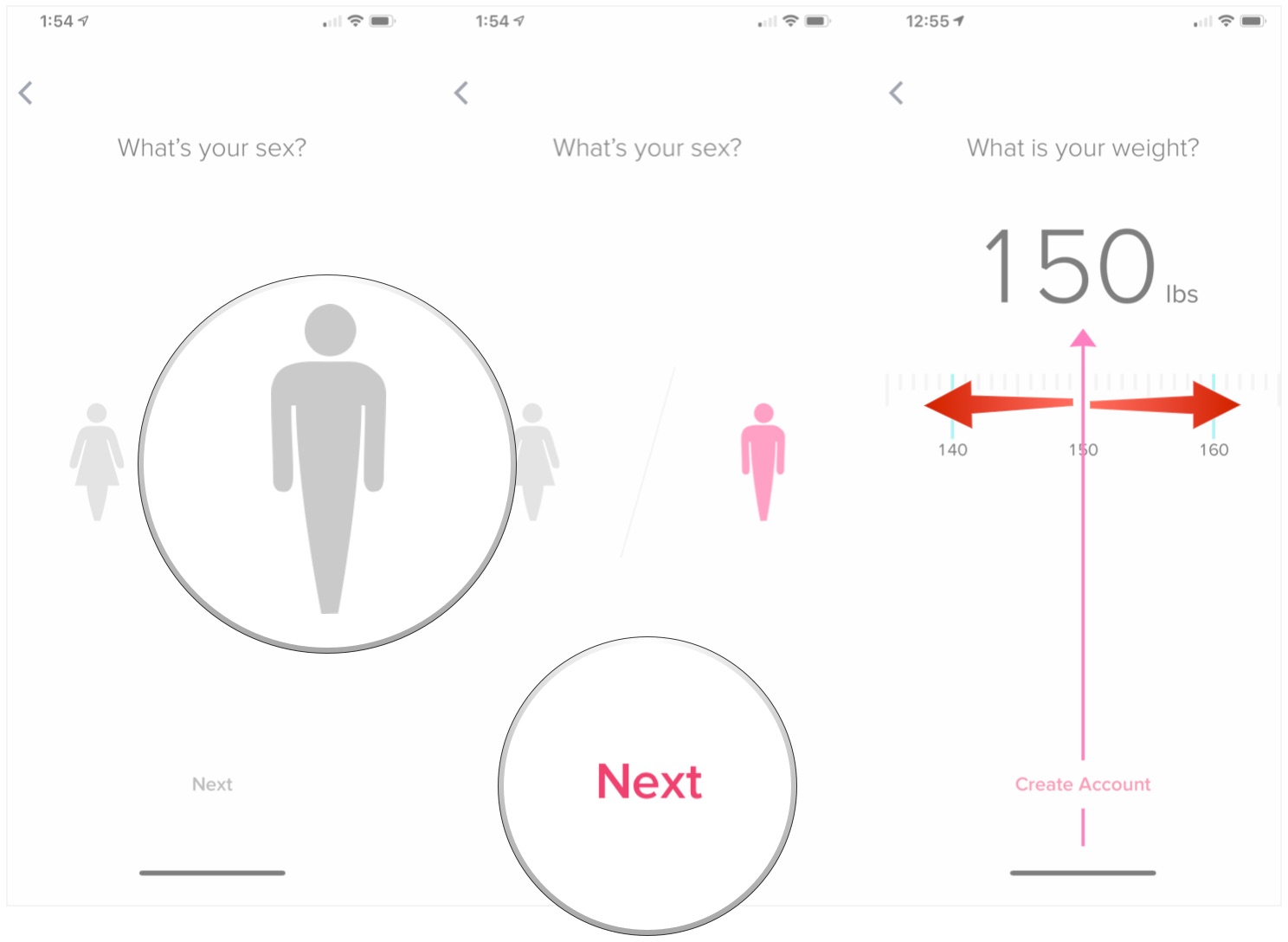
Источник: iMore
- Кран Зарегистрироваться.
- Прокрутите вниз условия и положения.
- Кран Я согласен.
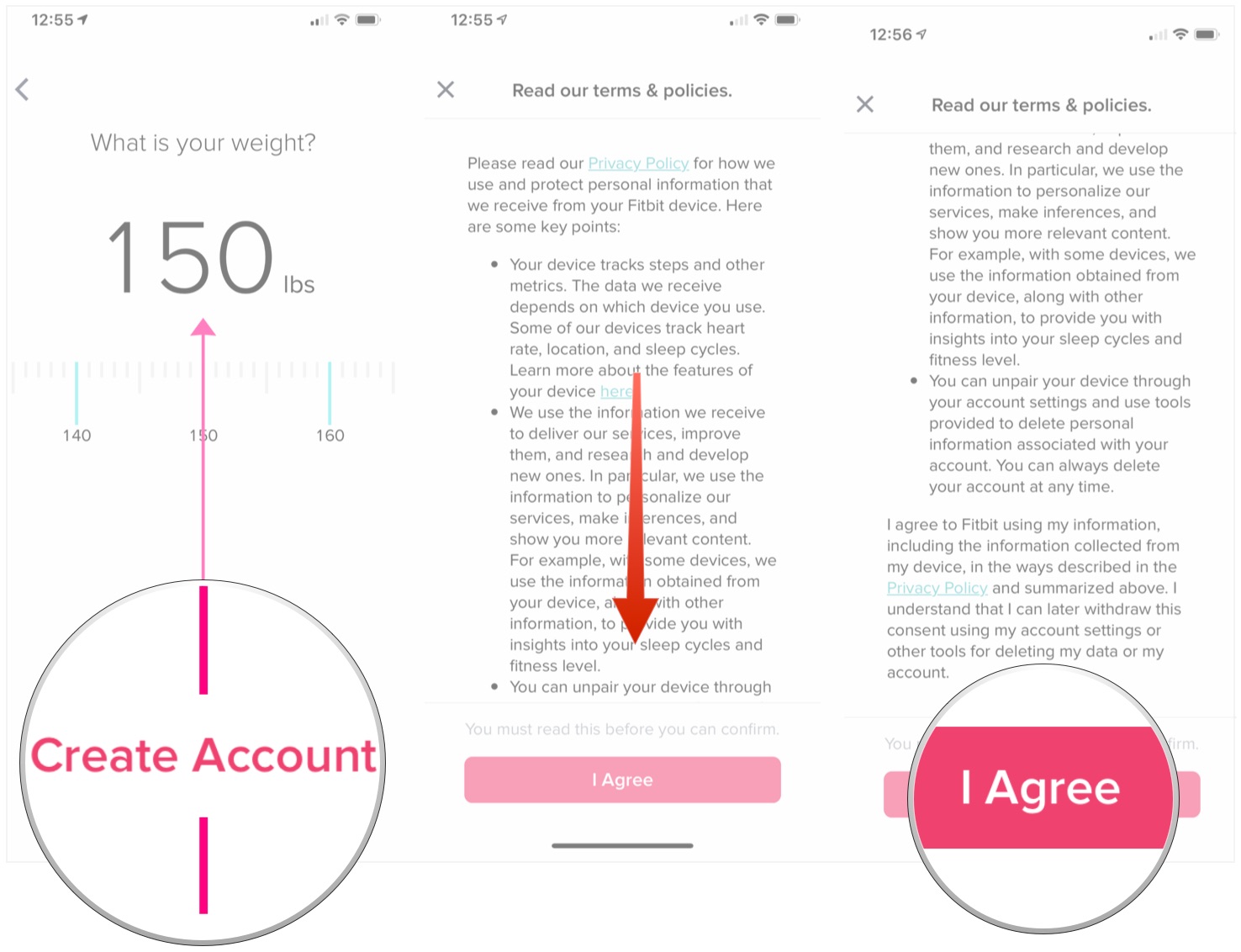
Источник: iMore
Теперь у вас есть учетная запись, и вы почти готовы начать использовать свой Fitbit. Вам просто нужно подключить браслет к телефону.
Как подключить Fitbit к вашему iPhone или iPad
- Нажмите учетная запись в правом верхнем углу приложения Fitbit.
- Кран Настроить устройство.
- Выберите Фитбит вы хотите выполнить сопряжение из доступного списка.
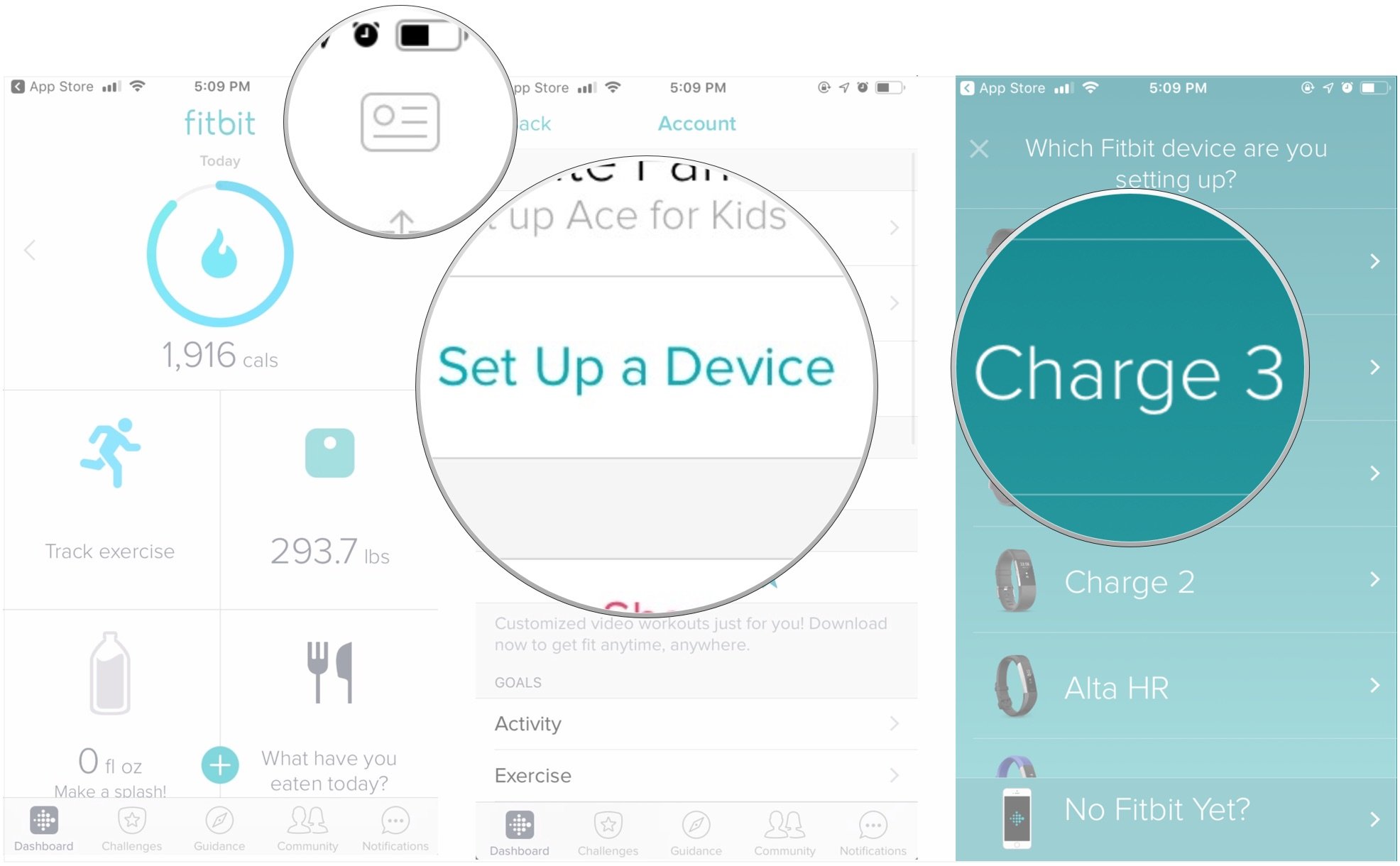
Источник: iMore
- Подключите свой Фитбит в зарядное устройство.
- Кран Следующий. Приложение Fitbit теперь выполнит поиск вашего устройства Fitbit.
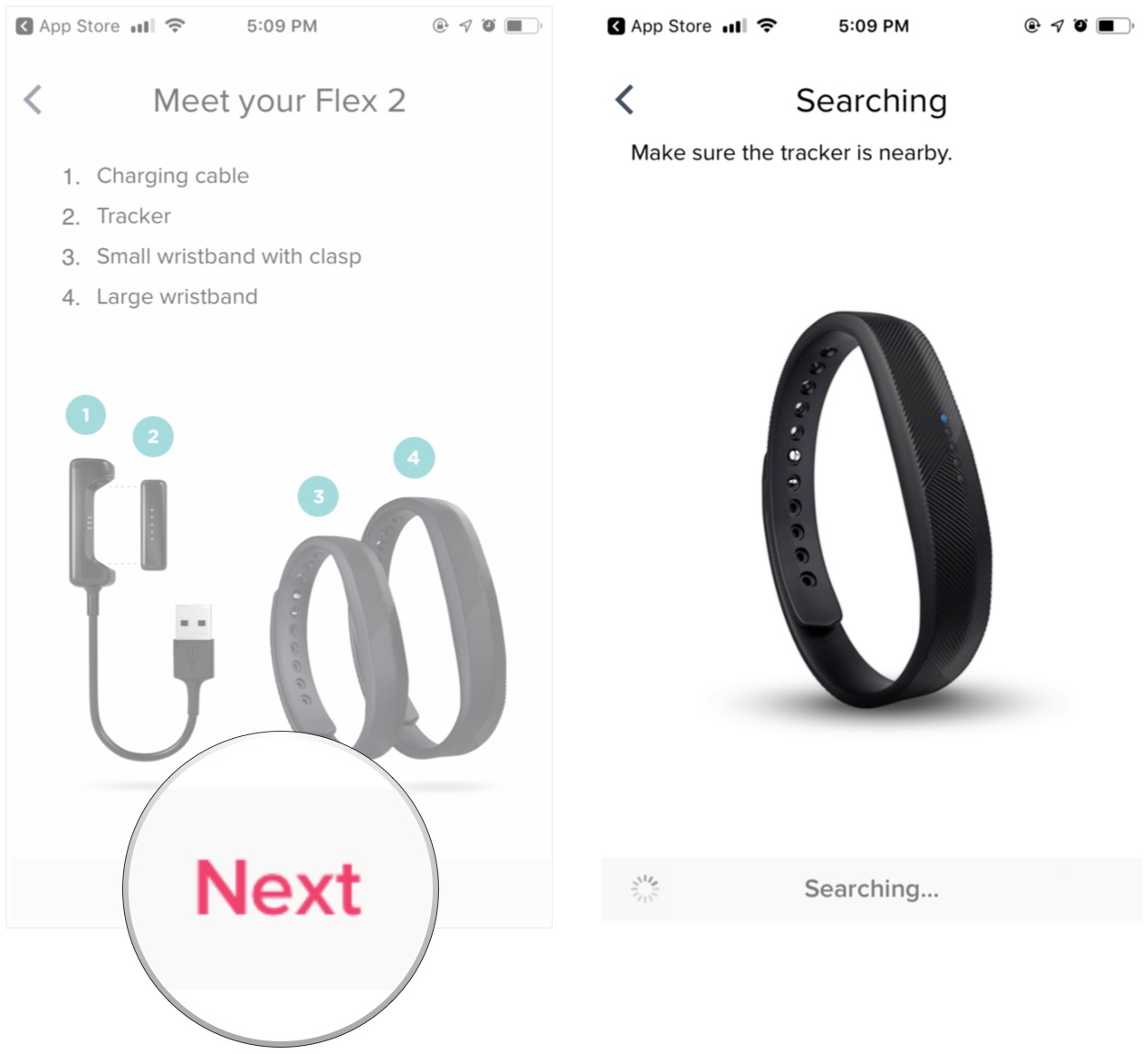
Источник: iMore
- Введите код который появляется на экране вашего Fitbit, или кран ваш Fitbit, если на нем нет экрана.
- Кран Следующий через экраны настройки. Прочтите информацию на каждом экране, чтобы узнать больше о своем устройстве.
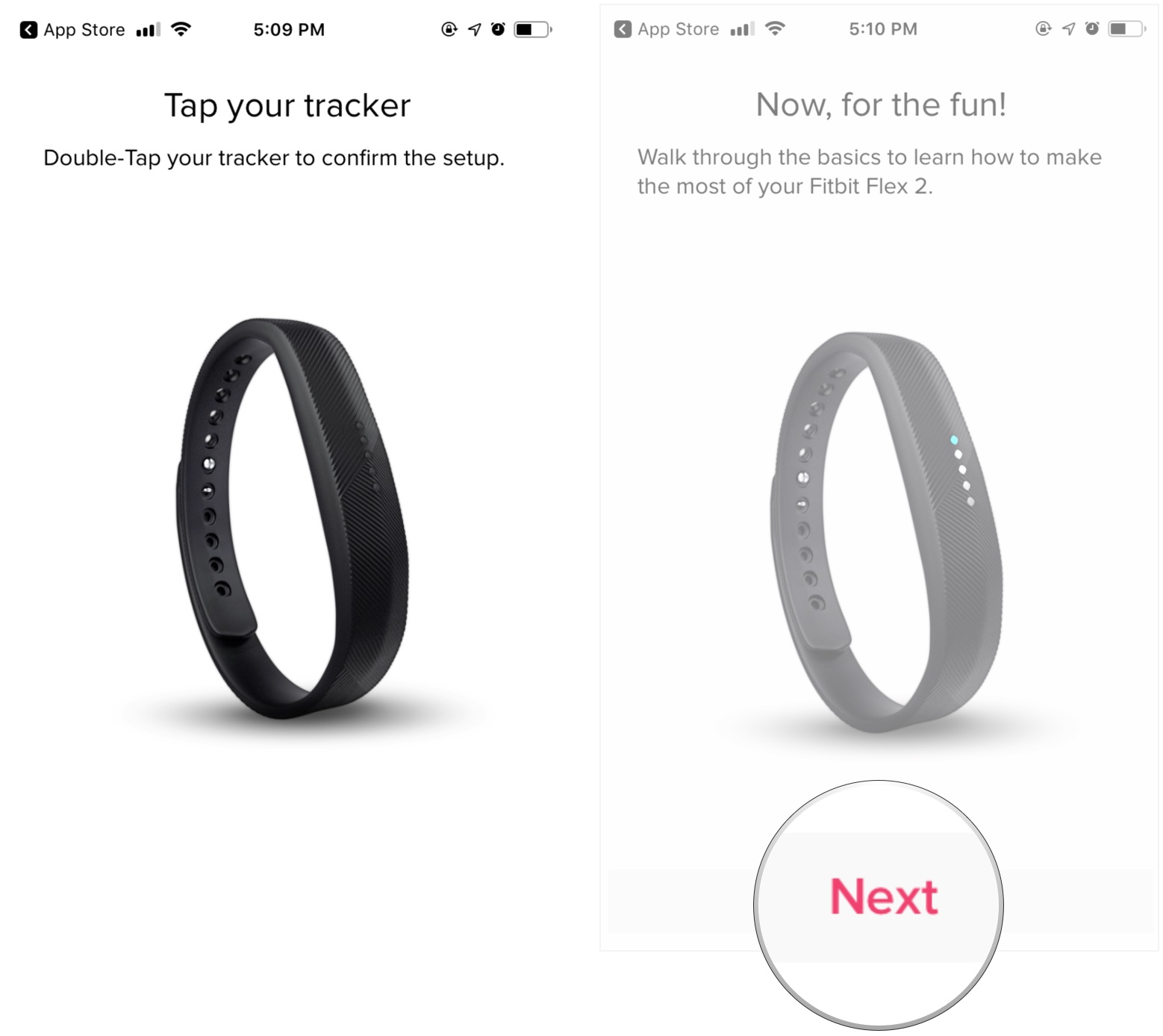
Источник: iMore
Теперь вы все вошли в систему и можете начать отслеживать всю свою активность! Выходи и начинай двигаться!
Наш лучший выбор оборудования
Вам понадобится Fitbit (например, только что вышел Charge 4) и iPhone.
Он отслеживает 15 типов тренировок, может погружаться на 50 метров в воду, имеет семь дней автономной работы и отправляет уведомления с вашего iPhone или устройства Android. Это действительно универсальный продукт по очень разумной цене.
Все, что вам нужно сделать, это связать свой iPhone с Fitbit, и вы готовы к работе. В iPhone 11 используется Bluetooth 5.0, последняя версия беспроводного протокола, обеспечивающая более высокую скорость передачи данных и больший радиус действия на совместимых устройствах.
Программы для Windows, мобильные приложения, игры – ВСЁ БЕСПЛАТНО, в нашем закрытом телеграмм канале – Подписывайтесь:)
Мы можем получать комиссию за покупки, используя наши ссылки. Узнать больше.

Найдите лучший ремешок для своего Fitbit Charge 3 или Charge 4
Погода становится жаркой, и это прекрасное время, чтобы поменять ремешок на Fitbit Charge 3. Возможно, вы приобрели новый Fitbit Charge 4 и хотите придать ему разнообразный вид. Это лучшие сменные ремешки для вашего Fitbit Charge 3 или 4, которые подходят вашему образу и немного освежают.
var fbAsyncInitOrg = window.fbAsyncInit; window.fbAsyncInit = function() { if(typeof(fbAsyncInitOrg)=='function') fbAsyncInitOrg(); FB.init({ appId: "291830964262722", xfbml: true, version : 'v2.7' });
FB.Event.subscribe('xfbml.ready', function(msg) { // Log all the ready events so we can deal with them later var events = fbroot.data('ready-events'); if( typeof(events) === 'undefined') events = []; events.push(msg); fbroot.data('ready-events',events); });
var fbroot = $('#fb-root').trigger('facebook:init'); };
Добавить комментарий
Для отправки комментария вам необходимо авторизоваться.